新規作成日 2017-04-08
最終更新日
ホームページには、無料ダウンロード書いてありますが、7日間の体験版です。体験版では、透かしが入り、120秒しか保存できません。販売価格は、3500円です。
さらに、同じパソコンであっても、1つのライセンスで、5回しかアクティベーションできないと、書かれているので注意が必要です。
数少ない、キーストロークが記録できるスクリーンレコーダーですが、マウスのホイール操作は記録できません。
インストール
インストーラをダウンロードして、インストールします。
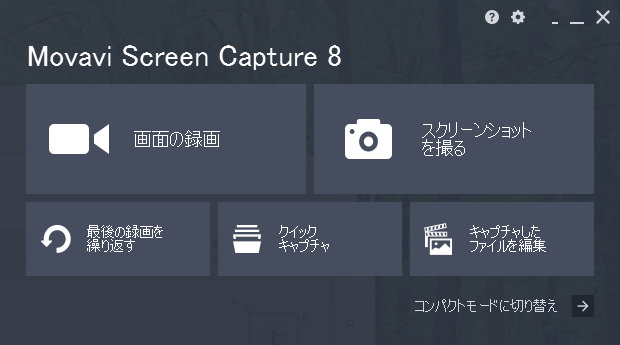
環境設定
インストールして使用するか判断するための手掛かりになると思いますので、環境設定画面を紹介します。
画面を録画する
試用版の制限
- 1クリップ当たりの最長キャプチャ時間は、120秒
- キャプチャされたすべてのビデオには、透かしが入る
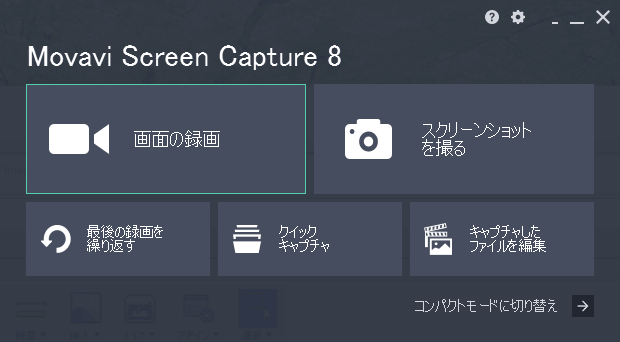
画面の録画をクリックします。
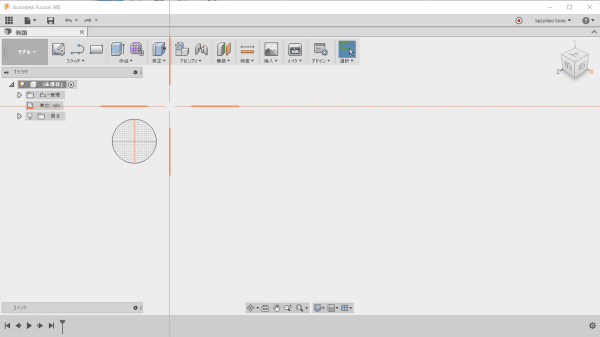
カーソルが表示されます。
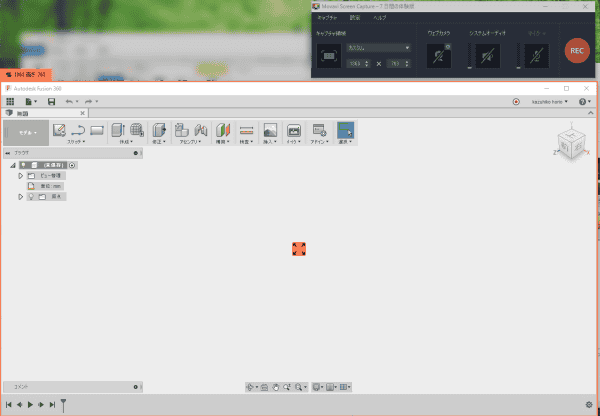
アプリケーションのウィンドウをクリックするとアクティブウィンドウが記録される範囲に指定されます。RECボタンを押します。
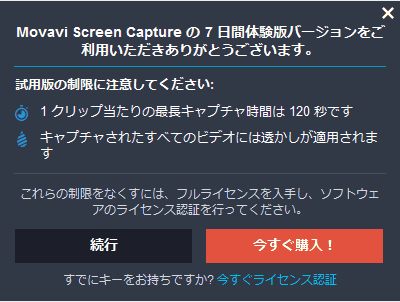
体験版ダイアログが表示されます。制限は、かなりきついです。
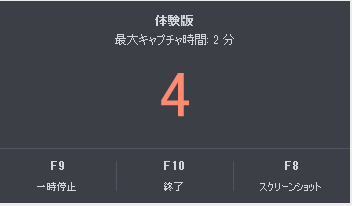
すぐに録画されるのではなく、カウントダウンが行われます。
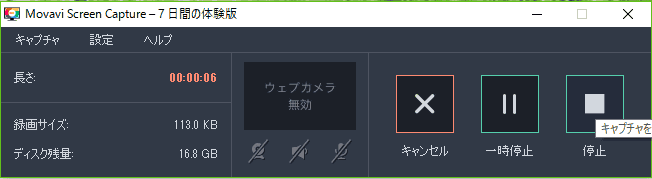
録画中の動作パネルです。
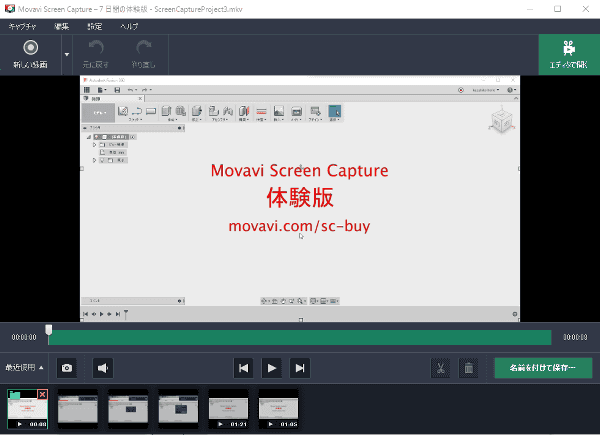
プレビュー画面が表示されます。この画面には、編集機能はありません。
メニュー画面から、「キャプチャした画面を編集」を選択すると編集画面になります。
スクリーンショットを撮る
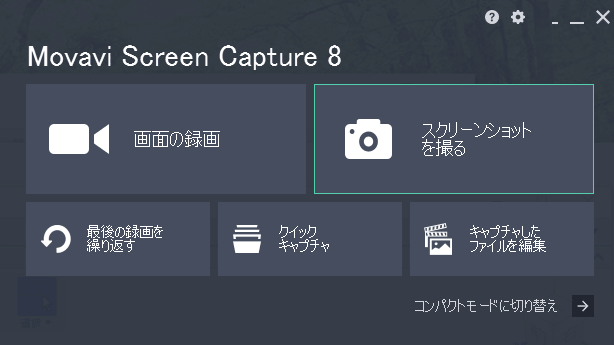
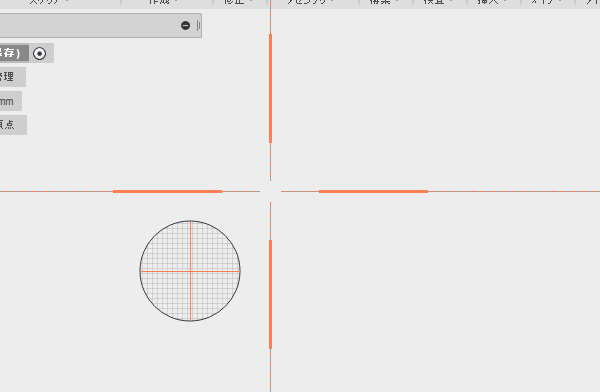
範囲を指定するカーソルが表示されます
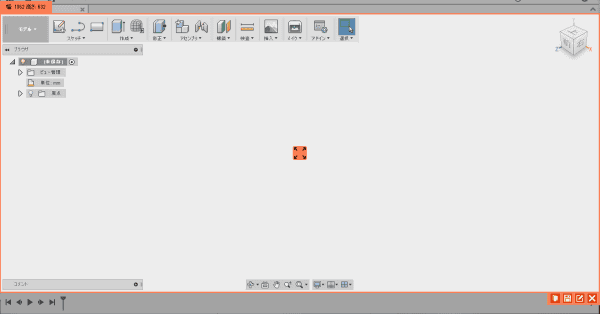
クリックするとアクティブウィンドウが選択されます。
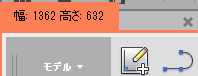
右上にキャプチャサイズが表示されます。
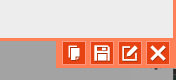
右下にメニューが表示されます。